Philips 224CL2SB/00 Bedienungsanleitung Seite 1
Stöbern Sie online oder laden Sie Bedienungsanleitung nach Fernseher & Monitore Philips 224CL2SB/00 herunter. Philips Brilliance LED-skjerm 224CL2SB/00 Brukerveiledning Benutzerhandbuch
- Seite / 50
- Inhaltsverzeichnis
- LESEZEICHEN




- NO Brukerveiledning 1 1
- Service og garantier 32 1
- 1. Viktig 3
- 1.2 Symboler 4
- 1.3 Kasting av produktet og 5
- 2. Sette opp skjermen 6
- 2.2 Betjene skjermen 7
- 3. Produktinformasjon 10
- 3.2 SmartContrast 11
- 3.4 SmartDesktop Guide 19
- 4. Tekniske spesifikasjoner 26
- 4.2 Automatisk strømsparing 28
- 5. Forskriftsmessig 29
- 6. Service og garantier 34
- 7.1 Feilsøking 45
- 7.2 Spørsmål og svar for 47
- SmartControl Premium 47
Inhaltsverzeichnis
www.philips.com/welcomeNO Brukerveiledning 1Service og garantier 32Feilsøking og spørsmål og svar 43 224CL2
83. Produktinformasjon3.1 SmartImage Hva er det?SmartImage gir deg forhåndsinnstillinger som optimerer visningen av ulike typer innhold, og dynamis
9• Game (Spill): Slå på over drive-kretsløpet for best responsetid, reduksjon av hakkete kanter, for objekter på skjerm i rask bevegelse, forbedret k
10 Start med Standard-rute:Justeringsmeny:• Med Adjust Menu (Justeringsmenyen) kan du justere Brightness (lysstyrke), Contrast (kontrast), Focus (fo
11Fargemeny: • I Color Menu (fargemenyen kan) du justere RGB, Black Level (sortnivå), White Point (hvitpunkt), Color Calibration (fargekalibrering) o
121. ”Show Me” (”Vis meg”) starter opplæringsprogrammet for fargekalibrering. 2. Start - setter i gang den seks steg lange fargekalibreringssekvense
13Du aktiverer tyverisikring ved å trykke på Enable Theft Deterrence Mode (Aktiver tyverisikringsmodus)-knappen for å få opp føl-gende skjermbilde:•
14SmartControl Premium fra høyreklikk-kontekstmenyen. • Enable Task Tray (Aktiver oppgaveskuff)-ikonet er avkrysset (On) (På) som standard. Enable Co
15Option (Alternativ) > Auto PivotHelp (Hjelp) > User Manual (Bruksanvis-ning) - Er kun aktiv når du velger User Manual (Bruksanvisning) fra rul
16Task Tray Menu Enabled (Meny for oppgave-skuff aktivert)Menyen for oppgaveskuffen vises når du høy-reklikker på SmartControl Premium-ikonet i oppgav
173.4 SmartDesktop Guide SmartDesktopSmartDesktop er i SmartControl Premium. Installer SmartControl Premium og velg SmartDesktop fra Options (Alter
1. Viktig ...11.1 Sikkerhetstiltak og vedlikehold ...11.2 Symboler ...
18 Alternativer for tittellinjeSkrivebordspartisjonen er tilgjengelig fra tittellinjen i det aktive vinduet. Dette gjør det enkelt å administrere sk
19 Høyreklikk i oppgaveskuffOppgaveskuffen inneholder også de fleste av funksjonene som støttes på tittellinjen (med unntak av automatisk sending av
20 Definisjon av SmartDesktop-partisjonerNavn Beskrivelse BildeFull Desktop (Fullt skrivebord)Bruker alle innstillinger på hele skrivebordet.Vertica
21Navn Beskrivelse BildeHorizontal Split Top (Horisontal delt topp)Vurderer skjermoppløsningen og deler inn skjermen i to like store horisontale områd
223.5 Philips' retningslinjer ang. feil på piksler i flatpanelskjermerPhilips streber etter å levere produkter av høy-este kvalitet. Vi bruker n
23 MerkEt rødt eller blått lyst punkt er mer enn 50 prosent lysere enn omkringliggende punkter; et grønt lyst punkt er 30 prosent lysere enn omkringl
244. Tekniske spesifikasjonerBilde/SkjermType skjerm TFT-LCDBaklys LEDSkjermstørrelse 21.5" B (54,69 cm)Bildesideforhold 16:9Punktavstand0,0827
25Strømlampe På-modus: Blå, hvile-/ventemodus: Blå (blinker) Strømforsyning AC/DC-adapter, 12 V == 3,0 AMålProdukt med stativ (BxHxD) 514 x 389 x 175
264.1 Oppløsning og forhåndsinnstilte modi Maksimal oppløsning 1920 x 1080 ved 60 Hz (analog inngang)1920 x 1080 ved 60 Hz (digitalinngang) Anbefa
275. Forskriftsmessig informasjonLead-free ProductLead free display promotes environmentally sound recovery and disposal of waste from electrical and
11. ViktigDenne elektroniske brukerveiledningen er ment for enhver person som bruker Philips-skjermen. Ta deg tid til å lese denne brukerveiledningen
28means that the monitor must be connected to a computer which supports VESA DPM. Time settings are adjusted from the system unit by software.VESA Sta
29Commission Federale de la Communication (FCC Declaration) Cet équipement a été testé et déclaré conforme auxlimites des appareils numériques de cla
30North Europe (Nordic Countries) InformationPlacering/VentilationVARNING:FÖRSÄKRA DIG OM ATT HUVUDBRYTARE OCH UTTAG ÄR LÄTÅTKOMLIGA, NÄR DU STÄLLER
31 环保使用期限 此标识指期限 ( 十年 ), 电子信息产品中含有的有毒有害物质或元素在正常使用的条件下不会发生外泄或突变 , 电子信息产品用户使用该电子信息产品不会对环境造成严重污染或对其人身、 财产造成严重损害的期限.
326. Service og garantierVELG OMRÅDE/LAND FOR Å LESE GARANTIEN SOM GJELDER:VEST-EUROPAØsterrike / Belgia / Danmark / Frankrike / Tyskland / Hellas /
33Hva dekkes ikke?Philips F1rst Choice-garantien gjelder så sant produktet blir behandlet riktig og brukt til det beregnede bruksområdet, i samsvar me
34kontaktinformasjon om F1rst ChoiceLand Kode Telefonnummer TariffØsterrike +43 0810 000206€0,07Belgia +32 078 250851€0,06Danmark +45 3525 8761 Lokal
35Din garanti i sentral og øst-EuropaKjære kunde, Takk for at du har kjøpt dette Philips-produktet, som er konstruert og produsert etter de strengeste
36ForbrukeropplysningArgentina / Australia / Brasil / Canada / New Zealand / Belarus / Bulgaria / Kroatia / Tsjekkia / Estland / United Arab Emirates
37ROMANIABlue Ridge Int'l Computers SRL115, Mihai Eminescu St., Sector 2RO - 020074 BucharestTel: +40 21 2101969SERBIA & MONTENEGROKim Tec d.
2• For at skjermen skal fungere best mulig og for at den skal vare så lenge som mulig, må du bruke den på et sted som oppfyller følgende krav til tem
38NEW ZEALANDSelskap: Visual Group Ltd. Adresse: 28 Walls Rd Penrose AucklandTel: 0800 657447Faks: 09 5809607E-post: [email protected]
39TaiwanSelskap: FETEC.CO Adresse: 3F, No.6, Lane 205, Sec. 1, Chang Hsing Rd, Lu Chu Hs, Taoyuan, Taiwan R.O.C 33800 Brukerstøtte: 0800-231-099 Tel
40Din Philips F1rst Choice-garanti(USA)Takk for at du kjøpte denne skjermen fra Philips.Alle Philips-skjermer er konstruert og produsert etter strenge
41Hvor KAN JEG FÅ MER INFORMASJON?For nærmere opplysninger, ring Philips Customer Care Center på (877) 835-1838 (bare kunder i USA) eller (919) 573-78
42Din internasjonale garantiKjære kunde,Takk for at du har kjøpt dette Philips-produktet, som er konstruert og produsert etter de strengeste kvalitets
437. Feilsøking og spørsmål og svar7.1 FeilsøkingDenne siden omhandler problemer som kan løses av brukeren. Hvis problemet vedvarer etter at du har
44hovedkontroller). Den fungerer kun i VGA-modus.Horisontal flimring forekommer• Juster bildeposisjonen med "Auto"-funksjonen i OSD-hovedko
457.2 Spørsmål og svar for SmartControl PremiumSp1. Jeg bytter ut en PC-skjerm med en annen, og da kan jeg ikke bruke SmartControl Premium. Hva skal
467.3 Generelle vanlige spørsmålSp1. Sp. Når jeg installerer skjermen, hva skal jeg gjøre hvis "Cannot display this video mode" ("Ka
47• Trykk på "Down Arrow" (Nedpil) for å velge alternativet "Color" (Farge) og trykk deretter på "OK" for å angi fargei
31.3 Kasting av produktet og emballasjenWaste Electrical and Electronic Equipment - WEEEThis marking on the product or on its packaging illustrates t
2010 © Koninklijke Philips Electronics N.V. All rights reserved.Philips og Philips-skjoldmerket er registrerte varemerker som tilhører Koninklijke Phi
4 Installasjon1. Plasser skjermen med skjermpanelet ned på en jevn overflate. Pass på så du ikke lager riper i eller skader skjermen.2. Hold skjerm
5 Koble til PC-en DC-strøminngang HDMI-lydinngang VGA-inngang HDMI-inngangKoble til PC1. Skru av datamaskinen og ta ut strømledningen.2. Koble
6 Beskrivelse av skjermmenyenHva er On-Screen Display (OSD)?Skjermmenyen finnes i alle skjermer fra Philips. Her kan man justere skjermytelsen eller
7 Merknad om skjermoppløsningMonitoren fungerer best med opprinnelig oppløsning, 1920 x 1080 ved 60 Hz. Når monitoren er påkoblet med en annen oppløs
Weitere Dokumente für Fernseher & Monitore Philips 224CL2SB/00





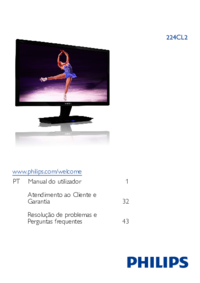

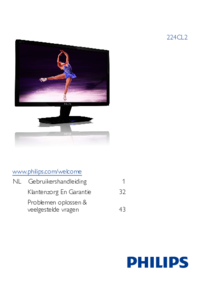






 (32 Seiten)
(32 Seiten) (34 Seiten)
(34 Seiten) (36 Seiten)
(36 Seiten) (51 Seiten)
(51 Seiten) (44 Seiten)
(44 Seiten)







Kommentare zu diesen Handbüchern